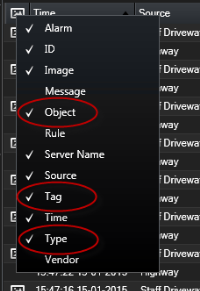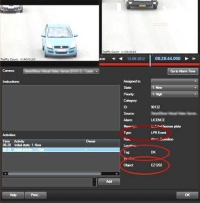Aggiunta di contenuti LPR
Aggiunta di telecamere LPR alle viste
- Nella modalità Configurazione selezionare la vista a cui si intende aggiungere una telecamera LPR.
- Nel riquadro Panoramica del sistema, fare clic su LPR e trascinarlo all'elemento della vista interessato.
- Nella finestra di dialogo Selezione telecamera LPR, espandere il server richiesto per visualizzare l'elenco di telecamere LPR disponibili di tale server.
Nel riquadro Proprietà nella modalità live si può definire come si desiderano visualizzare gli eventi della telecamera LPR (vedere Modifica impostazioni di vista LPR).
Modifica impostazioni di vista LPR
- In modalità live fare clic su Configurazione.
- In Proprietà, accanto a Telecamera LPR, fare clic sul pulsante Sfoglia per aprire la finestra di dialogo Seleziona telecamera LPR e selezionare un'altra telecamera LPR.
- Scegliere l'ordine degli eventi LPR negli elenchi sul lato destro dell'anteprima:
- Più recenti in alto: Visualizza gli eventi LPR più recenti in cima all'elenco
- Più recenti in basso: Visualizza gli eventi LPR più recenti in fondo all'elenco
- Se si desidera visualizzare l'elenco di targhe di una telecamera e riprodurre simultaneamente il video di un'altra, selezionare una telecamera differente nel campo Nome telecamera.
Abilitazione stato del server LPR sulle mappe
Sulle mappe è possibile visualizzare i server LPR insieme al loro stato attuale. Per abilitare lo stato del server LPR sulle mappe:
- In modalità live fare clic su Configurazione.
- In Viste, selezionare la mappa in considerazione.
- Fare clic con il pulsante destro sulla mappa e selezionare Utensili.
- Nella casella degli strumenti fare clic sull'icona
 Aggiungi elemento plug-in per aprire la finestra Selezione elemento.
Aggiungi elemento plug-in per aprire la finestra Selezione elemento. - Selezionare il server LPR interessato e trascinarlo sulla mappa.
- Sulla mappa, fare clic con il pulsante destro sull'icona del server LPR e selezionare Dettagli stato per ottenere lo stato live del server LPR e delle telecamere LPR correlate al server.
Si può associare la mappa dedicata LPR a Elenco allarmi aggiungendo la mappa nella scheda Alarm Manager.
Abilitazione di elementi specifici LPR
Per poter visualizzare tutte le informazioni pertinenti relative ai riconoscimenti LPR nel XProtect Smart Client, nella scheda Gestione allarmi, procedere come segue:
- Nell'elenco Allarmi sulla scheda Alarm Manager, fare clic con il pulsante destro sull'icona Immagine
 accanto alla colonna Filtri rapidi. Selezionare dal menu: Oggetto, Etichetta e Tipo.
accanto alla colonna Filtri rapidi. Selezionare dal menu: Oggetto, Etichetta e Tipo. - Ora Tipo visualizza tutti gli eventi relativi a LPR, Etichetta visualizza il codice paese dei veicoli registrati e Oggetto ne visualizza i numeri di targa.